电脑打印是现代办公和生活中必不可少的一项功能。然而,有时候我们会遇到电脑打印状态错误的问题,例如无法连接打印机、打印机离线、打印机队列堵塞等等。这些问题可能会导致我们无法顺利完成打印任务,给工作和生活带来不便。本文将介绍一些有效的解决方法,帮助您迅速解决电脑打印状态错误,恢复正常的打印功能。
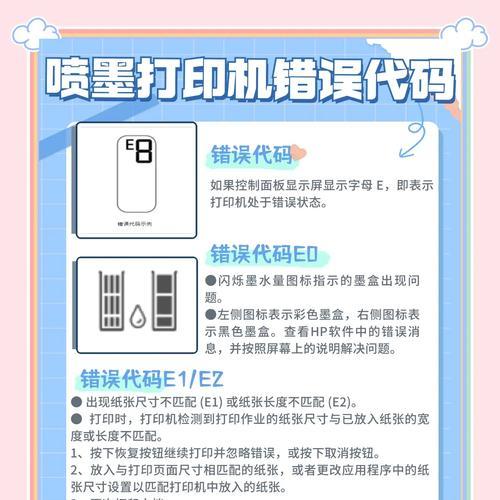
排查电脑与打印机连接问题
1.电脑与打印机的连接线松动或损坏:检查连接线是否牢固连接,如发现损坏可更换新的连接线。
2.确认电脑与打印机是否在同一个局域网内:确保电脑和打印机连接在同一个局域网内,如果不在同一个局域网,则需要重新配置网络设置。
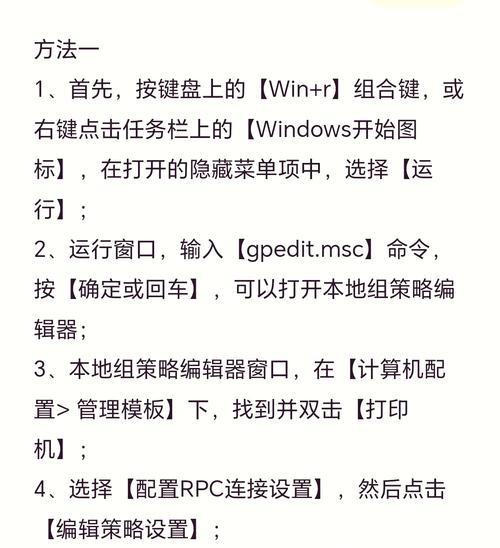
解决打印机离线问题
1.检查打印机电源及连接线是否正常:确保打印机正常开机并连接电脑。
2.右键点击打印机图标,选择“使用在线”:如果打印机显示为离线状态,在打印机图标上右键点击,选择“使用在线”选项,尝试恢复打印机在线状态。
清理打印机队列
1.打开控制面板,找到“设备和打印机”选项。
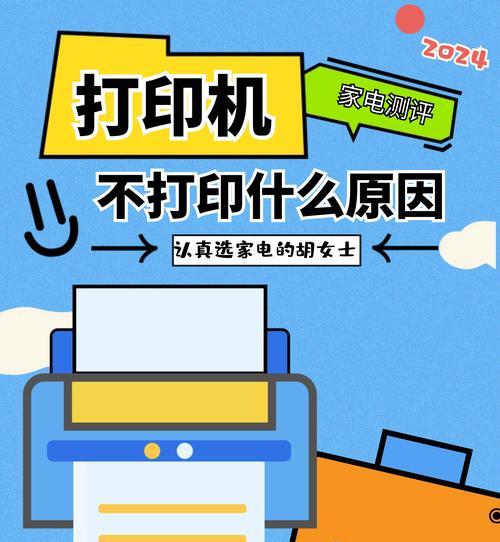
2.右键点击出现问题的打印机,选择“查看打印队列”。
3.在打印队列窗口中,选择“文档”菜单,点击“取消所有文档”选项,清空打印队列。
重新安装打印机驱动程序
1.打开控制面板,找到“设备和打印机”选项。
2.右键点击出现问题的打印机,选择“删除设备”。
3.重新安装打印机驱动程序:可以从打印机官方网站下载最新的驱动程序,并按照提示进行安装。
重启电脑和打印机
1.关闭电脑和打印机,等待几分钟后重新启动。
2.确保打印机完全开机,然后重新连接电脑并进行测试打印。
检查操作系统更新
1.打开系统设置,找到“更新与安全”选项。
2.点击“检查更新”,确保操作系统已经安装了最新的更新补丁。
检查打印机墨盒或墨粉
1.检查打印机墨盒或墨粉是否已经耗尽:根据打印机型号和提示更换相应的墨盒或墨粉。
2.清洁墨盒或墨粉:如果墨盒或墨粉堵塞或污染,可以使用软布轻轻擦拭或使用专业的清洁工具清洁。
检查打印机设置
1.打开控制面板,找到“设备和打印机”选项。
2.右键点击出现问题的打印机,选择“打印首选项”。
3.检查打印机设置是否正确,例如纸张尺寸、打印质量等。
检查打印机驱动程序兼容性
1.检查打印机驱动程序是否与操作系统兼容:确保安装的打印机驱动程序与您使用的操作系统版本相匹配。
联系技术支持
1.如果以上方法仍无法解决问题,可以联系打印机厂商的技术支持,寻求进一步的帮助和指导。
在面对电脑打印状态错误的问题时,我们可以通过排查连接问题、解决打印机离线、清理打印队列、重新安装驱动程序、重启电脑和打印机等方法来解决。同时,及时检查操作系统更新、打印机墨盒或墨粉、打印机设置以及驱动程序兼容性也是非常重要的。如果问题依然存在,不妨寻求厂商技术支持的帮助,以便更快恢复正常的打印功能。通过这些解决方法,我们可以有效应对电脑打印状态错误问题,提高工作和生活的效率。



